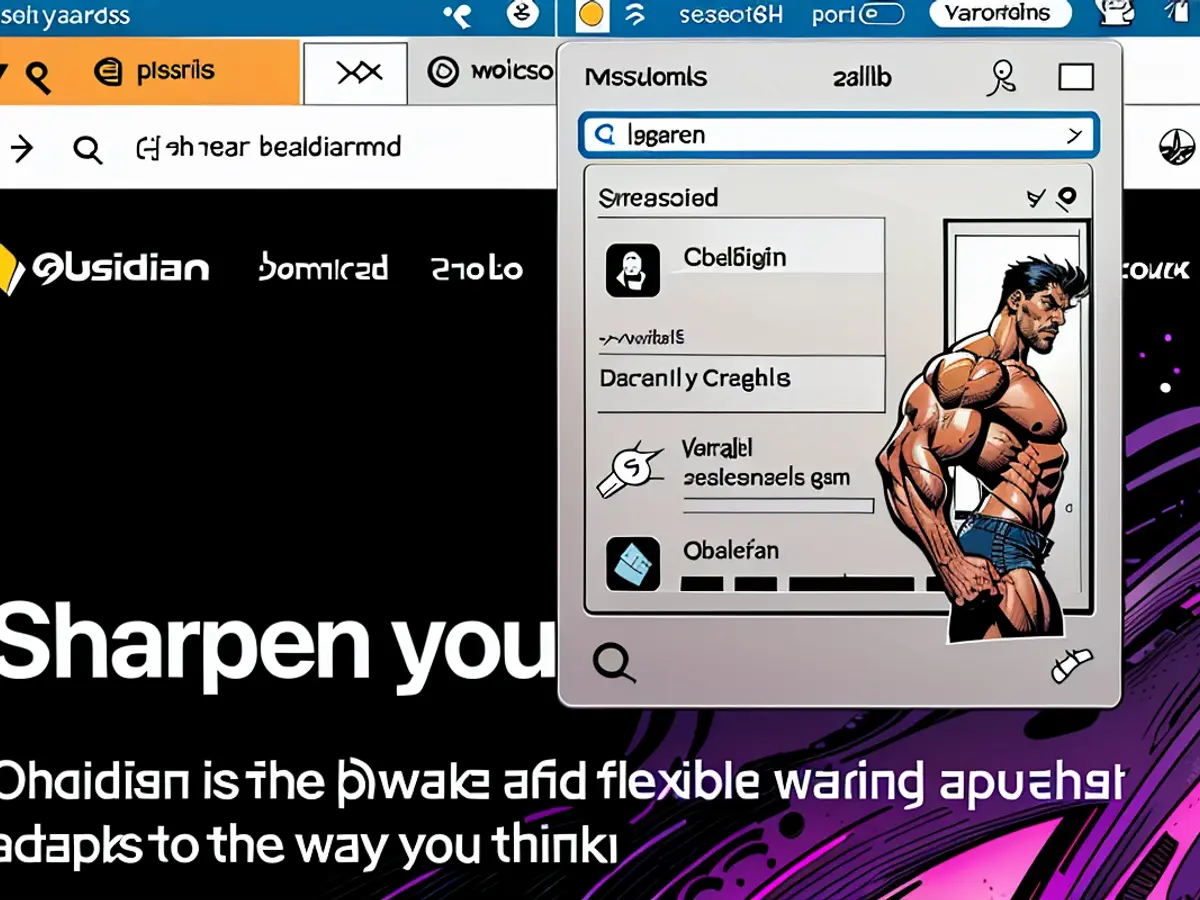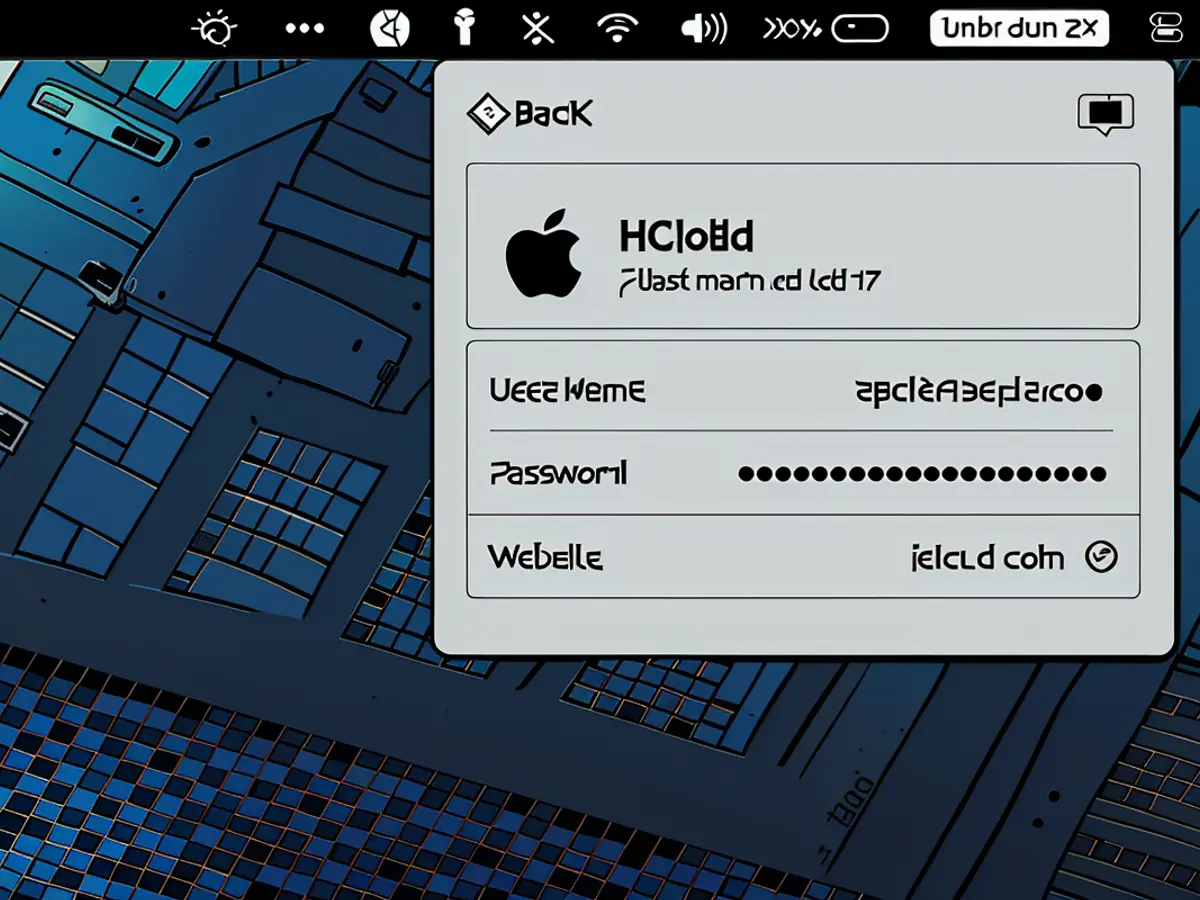Cómo guardar todas tus contraseñas en la barra de menús de tu Mac
## Cómo habilitar la lista oculta de Contraseñas en macOS Secuoia
Antes de empezar, tendrás que instalar la versión beta de macOS Secuoia. Recomiendo hacerlo en un dispositivo de respaldo si es posible, ya que puede introducir instabilidad en tu dispositivo principal. Primero, realiza un respaldo de tu Mac. Luego, abre las Preferencias del Sistema, navega hasta General > Actualizaciones de Software y haz clic en Actualizaciones beta. Selecciona la última versión de macOS Secuoia developer beta.
A continuación, abre la aplicación Contraseñas y autentica con tu contraseña de Mac o Touch ID. Desde la barra de menú, vaya a Contraseñas > Ajustes. Aquí, active la opción Mostrar Contraseñas en la Barra de Menú.
Crédito: Khamosh PathakVerás una icona de llave en la barra de menú. Es tu aplicación Contraseñas. Haz clic en la icona para ver una lista desplegable. Autentica con Touch ID o tu contraseña de Mac, y verás una lista de todas tus contraseñas.
La cosa muy interesante sobre esta aplicación de utilidad de barra de menú es que es consciente del contexto. Por lo tanto, encontrará una entrada de inicio que corresponde a la aplicación que tienes abierta. Esto funciona para aplicaciones de escritorio, y también para sitios web en navegadores terceros como Chrome, Arc y más.
Si estás intentando iniciar sesión en Discord, por ejemplo, tu entrada de inicio de Discord estará en la parte superior de la lista, donde podrás copiar fácilmente tu contraseña al portapapeles.
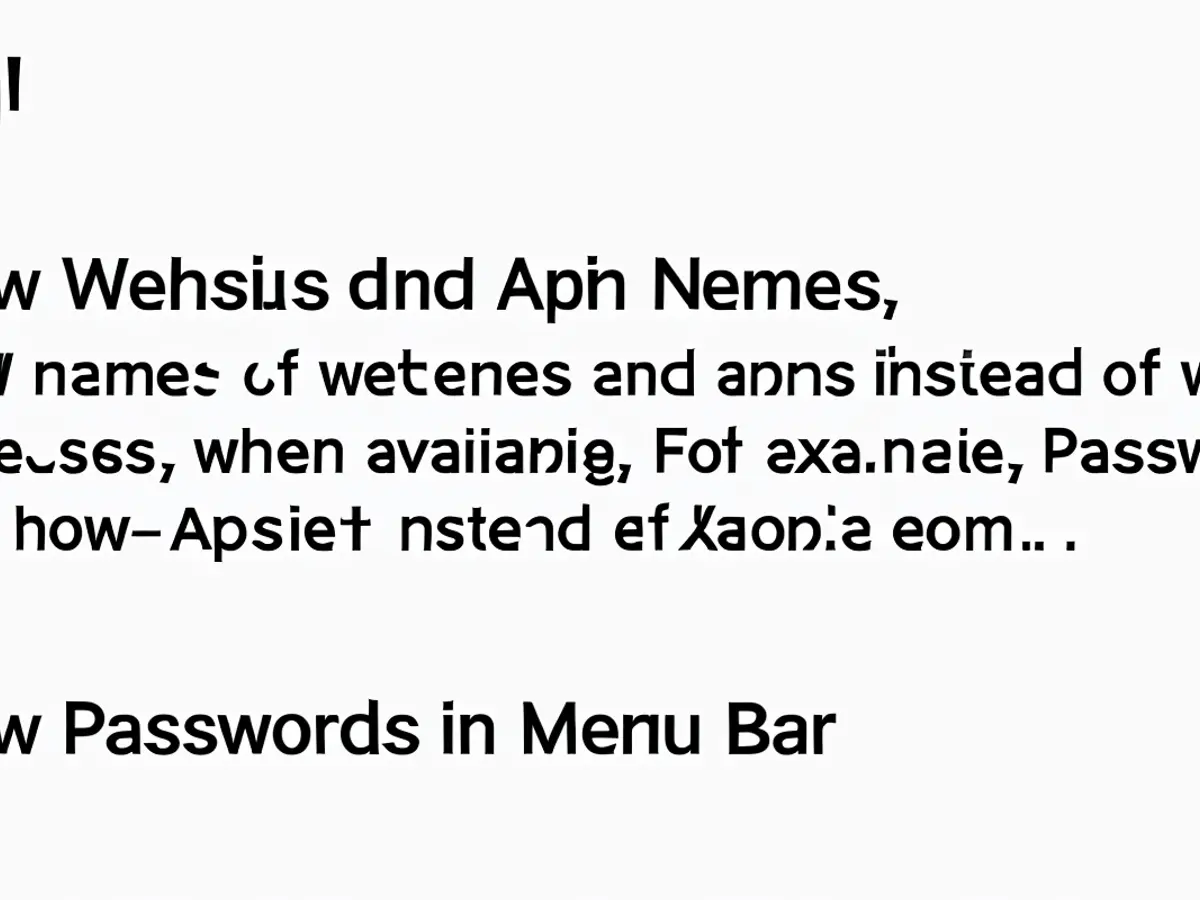
Credit: Khamosh Pathak
Crédito: Khamosh PathakNo es un secreto que soy fanático de utilidades de barra de menú. Y ver una utilidad útil de Apple misma es bastante refrescante. La utilidad Contraseñas de Apple será muy útil para las personas que utilizan navegadores terceros, pero no quieren guardar contraseñas en Chrome o proveer acceso a extensiones de navegadores terceros.
Sin embargo, el mayor desventaja, sin embargo, es que la lista de la barra de menú actual no tiene aún soporte para rellenar automáticamente. Si estás acostumbrado a autenticar contraseñas usando Touch ID en Safari, encontrarás esta una ajuste extraña.
La lista de Contraseñas en la barra de menú, que se puede habilitar para mayor accesibilidad, es una utilidad de barra de menú introducida por Apple. Esta característica tecnológica es consciente del contexto, lo que hace más fácil encontrar y autenticar contraseñas para aplicaciones como Discord.
Pero a pesar de que la lista de Contraseñas en la barra de menú es una valiosa adición, actualmente carece de soporte para rellenar automáticamente, lo que puede ser una desventaja para los usuarios acostumbrados a autenticar contraseñas en Safari usando Touch ID.